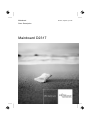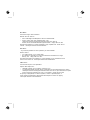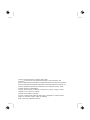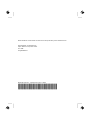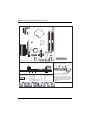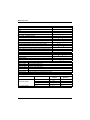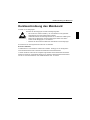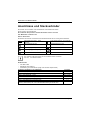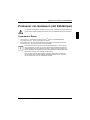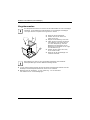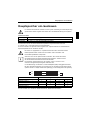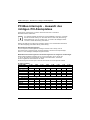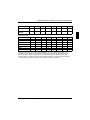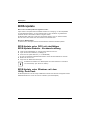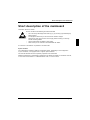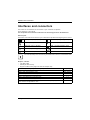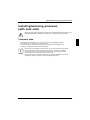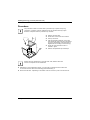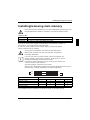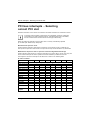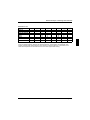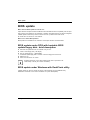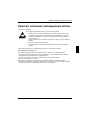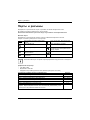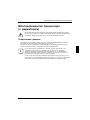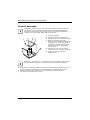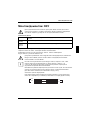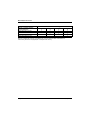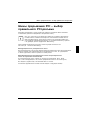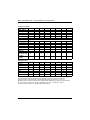Mainboard Deutsch, English, Русский
Short Description
Mainboard D2317

Sie haben...
technische Fragen oder Probleme?
Wenden Sie sich bitte an:
• Ihren zuständigen Vertriebspartner oder Ihre Verkaufsstelle
• unsere Hotline über das Kontaktformular unter
"www.fujitsu-siemens.com/support/contact/contact.html" oder für
Kunden, die ein einzelnes Mainboard gekauft haben: +49(0) 180 3777 005
Aktuelle Informationen zu unseren Produkten, Tipps, Updates usw. finden Sie im
Internet: "www.fujitsu-siemens.com/mainboards"
Are there...
...any technical problems or other questions you need clarified?
Please contact:
• your sales partner or your sales outlet
• our hotline for customers who have purchased the mainboard as a single
delivery unit: +49(0) 180 3777 005
The latest information and upd ates (e.g. BIOS update) on our mainboards can be
found on the Internet at : "www.fujitsu-siemens.com/mainboards"
УВасесть…
технические вопросы или проблемы?
Просим Вас обратиться:
• к Вашему дилеру или же в Вашу торговую точку
• к сотрудникам нашей горячей линии, указанной в контактном формуляре на сайте:
"www.fujitsu-siemens.com/support/contact/contact.html" или же, для заказчиков, которые
купили отдельную материнскую плату, по телефону: +49(0) 180 3777 005
Актуальную информацию о наших изделиях, советы и рекомендации, а
также Update программного обеспечения Вы найдете в Internet по адресу:
"www.fujitsu-siemens.com/mainboards"
Seite wird geladen ...

Dieses Handbuch wurde erstellt von/This manuel was produced by Xerox Global Services
Herausgegeben von/Published by
Fujitsu Siemens Computers GmbH
AG 10/06
Ausgabe/Edition2
Bestell-Nr./Order No.: A26361-D2317-Z110-1-8N19
*A26361-D2317-Z110-1-8N19*
Seite wird geladen ...
Seite wird geladen ...

Kurzbeschreibung des Mainboard
Kurzbeschreibung des Mainboard
Hinweise zu den Baugruppen
Beachten Sie bei Baugruppen mit EGB unbe dingt Fo lgendes:
• Sie müssen sich statisch entladen (z. B. durch Berühren eines geerdeten
Gegenstands), bevor Sie mit Baugruppen arbe iten.
• Verwendete Geräte und Werkzeuge müssen frei von statischer Aufladung sein.
• Ziehen Sie den Netzstecker, bevor Sie Baugruppen stecken oder ziehen.
• Fassen Sie die Baugruppen nur am Rand an.
• Berühren Sie keine Anschluss-Stifte oder Leiterbahnen auf der Baugruppe.
Eine Übersicht der Leistungsmerkmale finden Sie im Datenblatt.
Besondere Merkmale
Ihr Mainboard ist in verschiedenen Ausbau stufen e rhältlich. Abhängig von der Konfiguration
Ihres Mainboards besitzt oder unterstützt das Mainboard bestimmte Merkmale.
In diesem Handbuch finden Sie die wichtigsten Eigenschaften dieses Mainboa rds beschrieben.
Weitere Informationen zu Mainboards finden Sie im Handbu ch "Basisinformationen Mainboard"
auf der CD "User Documentation" oder "OEM Mainboard" b zw. im Internet.
A26361-D2317-Z110-1-8N19, Ausgabe 2 Deutsch - 1

Anschlüsse und Steckverbinder
Anschlüsse und Steckverbinder
Die Position der Anschlüsse und Steckverbinder Ihres Mainboard s finden
Sie am Anfang des Handbuches.
Die markierten Komponenten und Steckverbinder müssen nicht auf
dem Mainboard vorhande n sein.
Externe Anschlüsse
Die Position der externen Anschlüsse Ihres Mainboards finden Sie am Anfang des Handbuches.
PS/2-Tastaturanschluss, violett
(optional)
PS/2-Mausanschluss, grün (optional)
LAN-Anschluss (RJ-45) Mikrofonanschluss, rosa
Audioeingang (Line in), hellblau USB – Universal Serial Bus, schwarz
Audioausgang (Line out), hellgrün VGA, blau
Serielle Schnittstelle, türk is
Die externen USB-Anschlüsse auf der Rückseite dürfen zusammen
bis max. 2 A belastet werden.
Grafikcontroller
• Intel GMA 3000
• 256 MByte Video Memory
• Unterstützung von ADD2 Karten (single und dual DVI Adapter Karte)
Auflösung (Farbtiefe bis zu 32 Bit/Pixel) Frequenz
1024 x 768 (empfohlen / max*) 120 / 200 Hz
1280 x 1024 (empfohlen / max*) 100 / 1 20 Hz
1600 x 1200 (empfohlen / max*) 85 / 120 Hz
1440 x 900 Widescre en TFT (VGA / DVI) x / x
1680 x 1050 Widescreen TFT (VGA / DVI) x / x
1920 x 1200 Widescreen TFT (VGA / DVI) x / x
* maximale Bildwiederholrate für die Grafikeinstellung. Die Videoqualität kann
verzerrt ("d eteriorated") sein, wenn die Maximaleinstellung v erwendet wird.
2 - Deutsch A26361-D2317-Z110-1-8N19, Ausgabe 2

Prozessor ein-/ausbauen (mit Kühlkörper)
Prozessor ein-/ausbauen (mit Kühlkörper)
Für alle hier beschriebenen Arbeiten mu ss Ihr System vollständig von der Netzspannung
getrennt sein! Nähere Angaben dazu finden Sie in der Betriebsanleitung Ihres Systems.
Technische D aten
• Intel Pentium 4, Intel Pentium D oder Intel Core
TM
2 Duo mit 533/800/1066 MHz
Front Side Bus (max. 95 W ) in der Ba uform LGA775
• Eine aktuelle Liste der von diesem Mainboard u nterstützten Prozessoren finden Sie
im Internet unter: "www.fujitsu-siemens.com/mainboards".
Fassen Sie auf keinen Fall die Unterseite des Prozessors an. Schon leichte
Verunreinigungen w ie Fett von der Haut kö nnen die Funktion des Prozessors
beeinträchtigen oder den Prozessor zerstören. Setzen Sie den Prozessor m it
großer Sorgfalt in den Steckplatz, da die Federkontakte des Steckplatzes sehr
empfindlich sind und nicht verbogen werden dürfen.
Sind ein oder mehrere Federkontakte verbog en, setzen Sie a uf keinen Fa ll
den Prozessor ein, d a dieser da durch beschädigt werden könnte. Wenden
Sie sich bitte direkt an Ihren z ustä ndigen Händler
A26361-D2317-Z110-1-8N19, Ausgabe 2 Deutsch - 3

Prozessor e in -/au sbauen (mit Kühlkörper)
Vorgehensweise
Der Steckplatz für Prozessor ist zum Schutz der Fe derkontakte mit einer Sch utzkappe
abgedeckt. Im Garantiefall kann das Mainboard nur mit befestigter Schutzkappe
von Fujitsu Siemens Computers zurück genommen werden!
a
b
b
► Entfernen Sie den Kühlkörper.
► Drücken Sie auf den Hebe l und
haken Sie ihn aus.
► Klappen S ie die Halterung nach oben.
► Halten Sie den Prozessor mit Daumen
und Zeigefinger und stecken Sie ihn
so in den Steckplatz (b), dass die
Markierung des Prozessors mit der
Markierung am Steckplatz vo n der Lage
her übereinstimmt (a).
► Drücken Sie den Hebel nach unten,
bis er wieder einhakt.
► Entfernen Sie die Schutzklappe und
verwahren Sie diese.
Bitte beachten Sie, dass je nach verwendetem Kühlkörper unterschiedliche
Kühlkörperhalterungen auf dem Mainboard benötigt werden.
► Je nach Ausbau-Variante müssen Sie eine Schutzfolie vom Kühlkörper abziehen oder den
Kühlkörper mit Wärmeleitpaste bestreichen, bevor Sie ihn aufsetzen.
► Befestigen Sie den Kühlkörper - je nach Ausführung - mit vier Schrauben
oder stecke n Sie ihn in die Befestigungen.
4 - Deutsch A26361-D2317-Z110-1-8N19, Ausgabe 2

Hauptspeicher ein-/ausbauen
Hauptspeicher ein-/ausbauen
Für alle hier beschriebenen Arbeiten mu ss Ihr System vollständig von der Netzspannung
getrennt sein! Nähere Angaben dazu finden Sie in der Betriebsanleitung Ihres Systems.
Technische Daten
Technologie
DDR2 533 / 667 / 800 ungepufferte DIMM Module 240-Pin; 1,8 V; 64 Bit, ohne ECC
Gesamtgröße 128 MBytes bis 8 GByte DDR2
Modulgröße
128, 256, 512, 1024 oder 2048 MByte pro Modul
Eine aktuelle Liste der für dieses Mainboard empf ohlenen Speichermodule finden Sie
im Internet unter: "www.fujitsu-siemens.com/mainboards".
Es muss mindestens ein Speichermodul eingebaut sein. Speichermodule mit unterschiedlicher
Speicherkapazität k önnen kombiniert werden.
Es dürfen nur ungepufferte 1,8 V-Speich ermodu le ohne ECC verwendet werd en.
DDR2-Speichermodule müssen der PC2-4200U- oder PC2-5300U- oder
PC2-6400U-Spezifikation entsprech en.
Wenn Sie mehr als ein Speichermodul verwenden, dann achten Sie d arauf,
die Speichermodule auf beide Speicherkanäle aufzuteilen. Dadurch nutzen
Sie die Performancevorteile des Dual-Channel-Mode.
Die maximale Systemperformance ist gegeben, wenn in Channe l A und
Channel B die gleiche S peichergröße verwendet wird.
Um die Bestückung zu erleichtern, sind die Steckplätze (Slots) farbig gekennzeichnet.
Bei einer Speicherkonfiguration von 8 Gbyte kann der sichtbare und benutzbare Haupt-
speicher auf bis zu 7 Gbyte reduziert sein (abhängig von der Konfiguration des Systems).
Channel B
slot 4
slot 2
Channel A
slot 3
slot 1
Anzahl der gesteckten Speichermodule
Zu verwendender Steckplatz 1 2 3 4
Channel A, Slot 1
xxxx
Channel A, Slot 3
xx
Channel B, Slot 2
xxx
Channel B, Slot 4
x
Der Ein-/Ausbau ist im Handbuch " Basisinformationen Mainboard" beschrieben.
A26361-D2317-Z110-1-8N19, Ausgabe 2 Deutsch - 5

PCI-Bus-Interrupts - Auswahl des richtigen PCI-Steckplatzes
PCI-Bus-Interrupts - Auswahl des
richtigen PCI-Steckplatzes
Umfangreiche Informationen zu diesem Abschnitt finden Sie im Handbuch
"Basisinformationen Mainboard".
Um optimale Stabilität, Performance u nd Kompatibilität zu erreichen, vermeiden
Sie die mehrfache Nutzung von ISA IRQ s oder PCI IRQ Lines (IRQ Sharing).
Sollte IRQ Sharing nicht zu umgehen sein, so müssen alle beteiligten Geräte
und deren Treiber IRQ Sharing unterstützen.
Welche ISA IRQs den PCI IRQ Lines zugeordnet werden, wird normalerweise automatisch
vom BIOS festgelegt (siehe Beschreibung "BIOS-Setup").
Monofunktionale Erweiterungskarten
PCI-/PCI-Express-Erweiterungskarten benötigen maximal einen Interrupt, der als
PCI-Interrupt INT A bezeichnet wird. Erweiterungskarten, die keinen Interrupt benötigen,
können in einen beliebigen Steckplatz e ingebaut werde n.
Multifunktionale Erweiterungskarten oder Erweiterungskarten mit integrierter PCI-PCI Brigde
Diese Erweiterungskarten benötigen bis z u vier PCI-Interrupts: INT A, INT B, INT
C, INT D. Wie viele und welche dieser Interrupts verwendet werden, entnehmen
Sie der mitgelieferten D okumentation der Karte.
Die Zuordnung der PCI-Interrupts zu den IRQ Lines finden Sie in der folgenden Tabelle:
On board controller
PCI INT LINE
1(A) 2(B) 3(C) 4(D) 5(E) 6(F) 7(G) 8(H)
UHCI USB 1.1
Dev1AFn01
th
----
x
---
Dev1AFn12
nd
-
x
------
Dev 1D F n 0 3
rd
-------
x
Dev 1D Fn 1 4
th
------
x
-
Dev1AFn25
th
-----
x
--
EHCI USB 2.0
Dev 1A Fn 7
-
x
------
Dev 1D Fn 7
-------
x
SATA #1
---
x
----
SATA #2
-
x
------
SMBus
---
x
----
Intel LAN
--
x
-----
HD Audio
----
x
---
6 - Deutsch A26361-D2317-Z110-1-8N19, Ausgabe 2

PCI-Bus-Interrupts - Auswahl des richtigen PCI -Stec k platzes
PCI INT LINE
1 ( A) 2 (B) 3 (C) 4 (D) 5 (E) 6 (F) 7 (G) 8 ( H)
Broadcom LAN DABC
----
Onboard
Graphik
x
-------
Mechanical Slot
PCI INT LINE
1(A) 2(B) 3(C) 4(D) 5(E) 6(F) 7(G) 8(H)
PCIe x1
------
x
-
PCIe x1 ABCD
----
PCIe x4 (Slot x8)
-------
x
PCI 1
--
DC
-
BA
-
PCI 2
--
CD
-
AB
-
PCI 3
--
CD
-
AB
-
PCI 4
--
CD
-
AB
-
Verwenden Sie zue rst PCI-/PCI-Express-Steckplätze, die über eine einzige PCI IRQ Line
verfügen (kein IRQ Sharing). Wenn Sie einen anderen PCI-/PCI-Exp ress-Steckplatz mit IRQ
Sharing benutzen müssen, überprüfen Sie, ob die Erweiterungskarte IRQ Sharing mit den
anderen Ge rä ten auf dieser PCI IRQ Line einwan dfrei unterstützt. Auch die Treiber aller Karten
und Komponenten an dieser PCI IRQ Line müssen IRQ Sharing unterst ützen.
A26361-D2317-Z110-1-8N19, Ausgabe 2 Deutsch - 7

BIOS-Update
BIOS-Update
Wann sollte ei n BIO S -Update durchgefüh rt w erden ?
Fujitsu Siemens Computers stellt neue BIOS-Versionen zur Verfügung, um die Kompa tibilität
zu neuen Betriebssystemen, zu neu er Software oder zu neuer Hardware zu gewährleisten.
Außerdem können neue BIO S -F unktionen integriert werden.
Ein BIOS-Update sollte auch immer dann durchgeführt werden, wenn ein P roblem best eht,
das sich durch neue Treiber oder neue Software nicht beheben lässt.
Wo gibt es BIOS-Up dates?
Im Internet unter "www.fujitsu-siemens.com/mainboards" finden Sie die BIOS-Updates.
BIOS-Update unter DOS mit startfähiger
BIOS-Update-Diskette - Kurzbeschreibung
► Laden Sie die Update-Datei v on unserer Internet-Seite auf Ihren P C.
► Legen Sie eine leere Diskette (1,44 MByte) ein.
► Führen Sie die Update-Datei aus (z. B. 2461103.EXE).
Es wird eine startfähige Update-D iskette erstellt. Lassen Sie diese Diskette im Laufwerk.
► Starten Sie de n PC neu.
► Folgen Sie den Bildschirmanweisungen.
Detaillierte In formationen zum BIOS-Update unter DOS finden Sie im H andbuch
zum "BIOS-Setup" (CD "Drivers & Utilities").
BIOS-Update unter Windows mit dem
Utility DeskFlash
Ein BIOS-Update kann mit dem Utility DeskFlash auch direkt unter Windows durchgeführt werden.
DeskFlash befindet sich auf der CD "Drivers & Utilities" (unter DeskUpdate).
8 - Deutsch A26361-D2317-Z110-1-8N19, Ausgabe 2
Seite wird geladen ...
Seite wird geladen ...
Seite wird geladen ...
Seite wird geladen ...
Seite wird geladen ...
Seite wird geladen ...
Seite wird geladen ...
Seite wird geladen ...
Seite wird geladen ...
Seite wird geladen ...
Seite wird geladen ...
Seite wird geladen ...
Seite wird geladen ...
Seite wird geladen ...
Seite wird geladen ...
Seite wird geladen ...
Seite wird geladen ...
-
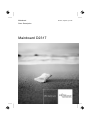 1
1
-
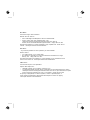 2
2
-
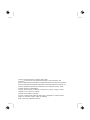 3
3
-
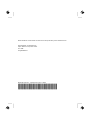 4
4
-
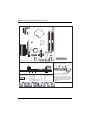 5
5
-
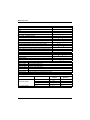 6
6
-
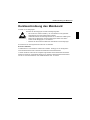 7
7
-
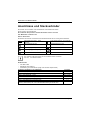 8
8
-
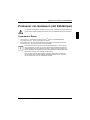 9
9
-
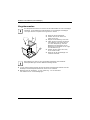 10
10
-
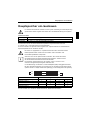 11
11
-
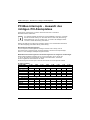 12
12
-
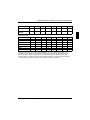 13
13
-
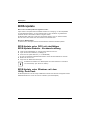 14
14
-
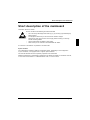 15
15
-
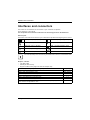 16
16
-
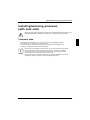 17
17
-
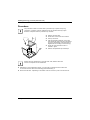 18
18
-
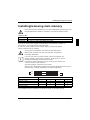 19
19
-
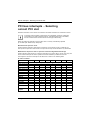 20
20
-
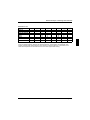 21
21
-
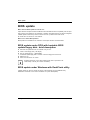 22
22
-
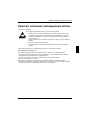 23
23
-
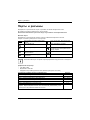 24
24
-
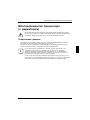 25
25
-
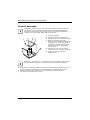 26
26
-
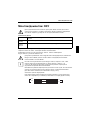 27
27
-
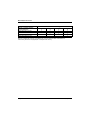 28
28
-
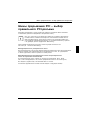 29
29
-
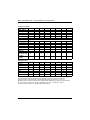 30
30
-
 31
31
in anderen Sprachen
- English: Fujitsu D2317 User manual
- русский: Fujitsu D2317 Руководство пользователя
Verwandte Artikel
-
Fujitsu ESPRIMO P5615 (NFORCE4) Bedienungsanleitung
-
Fujitsu D2581-A1x Bedienungsanleitung
-
Fujitsu D2156-S2x Benutzerhandbuch
-
Fujitsu Computer Hardware D2151 Benutzerhandbuch
-
Fujitsu D2151 Bedienungsanleitung
-
Fujitsu D2250-A Bedienungsanleitung
-
Fujitsu D2917 Benutzerhandbuch
-
Fujitsu D1411 Benutzerhandbuch
-
Fujitsu FUTRO S550 Benutzerhandbuch
-
Fujitsu CELSIUS M470 Datenblatt
Andere Dokumente
-
FUJITSU SIEMENS ESPRIMO P3500 (I945G) Bedienungsanleitung
-
FUJITSU SIEMENS ESPRIMO EDITION P2511 Bedienungsanleitung
-
FUJITSU SIEMENS ESPRIMO P5600 (SIS761) Bedienungsanleitung
-
Fujitsu Siemens Computers D2164 Getting Started
-
Fujitsu Siemens Computers D2730 Short Description
-
Gigabyte GA-7VTXH+ Bedienungsanleitung
-
EXSYS EX-5001 Datenblatt
-
Gigabyte GA-7VR Bedienungsanleitung